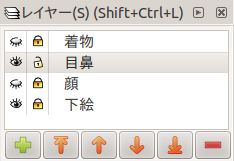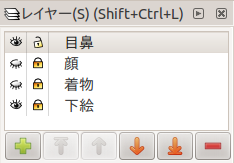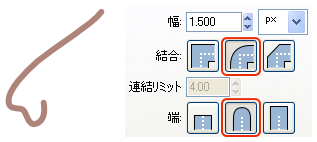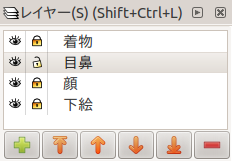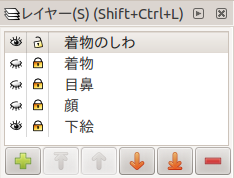|
サイズ: 2678
コメント:
|
サイズ: 2690
コメント:
|
| 削除された箇所はこのように表示されます。 | 追加された箇所はこのように表示されます。 |
| 行 19: | 行 19: |
| ==== 作業時の各レイヤーの設定 ==== レイヤーの選択 * 作業するレイヤーを選択した状態にする。 編集可/不可 * 作業するレイヤーは編集可にする。 * 作業レイヤー以外のレイヤーは編集不可にする。 表示/非表示 * 作業に必要なレイヤーだけを表示する。 * 作業にじゃまなレイヤーは非表示にする。 |
|
| 行 32: | 行 45: |
==== 各レイヤーの設定 ==== レイヤーの選択 * 作業するレイヤーを選択した状態にする。 編集可/不可 * 作業するレイヤーは編集可にする。 * 作業レイヤー以外のレイヤーは編集不可にする。 表示/非表示 * 作業に必要なレイヤーだけを表示する。 * 作業にじゃまなレイヤーは非表示にする。 |
レイヤーを使って作業する
目、鼻、口や服のしわなど前回描かなかった部分を描く作業です。
これらを描くとき、以前に描いたものがじゃまになると思います。 作業のじゃまになるものは(そのままの状態で)非表示にして作業しましょう。
かんざし、くし、足、げたは描いても描かなくてもよい。 別のものに変えても良い。
レイヤーを追加して、新しいレイヤーに描きます。
レイヤーの分け方の一例を示しています。 もっと細かく分けても良い。
作業時の各レイヤーの設定
レイヤーの選択
- 作業するレイヤーを選択した状態にする。
編集可/不可
- 作業するレイヤーは編集可にする。
- 作業レイヤー以外のレイヤーは編集不可にする。
表示/非表示
- 作業に必要なレイヤーだけを表示する。
- 作業にじゃまなレイヤーは非表示にする。
目、鼻など
新しいレイヤーを追加します。
- 「顔」レイヤーのすぐ上にくるように、新しいレイヤーを作成します。
- レイヤー名は好みで分りやすく付けましょう。
- 例では「目鼻」にしています。
顔レイヤーが着物レイヤーより下にある場合はこのようになります。
顔レイヤーが着物レイヤーより上にある場合はこのようになります。
目鼻口を描く
レイヤーは次の状態で作業しました。
- 「目鼻」 表示 編集可
- 「女性」 非表示 編集不可
- 「下絵」 表示 編集不可
描画例
描きおわったら着色します。 塗りに着色する部品と、線だけに着色する部品の区別に注意してください。
線の色や線の太さも調整します。 目鼻などは線の端や角の形を丸型にするとよい。
確認
時々、 他のレイヤーを表示、に変えて確認しましょう。
このようになります。
着物のしわを描く
同様の手順で着物のしわを描きます。
レイヤーは着物レイヤーのすぐ上に作って、 作業にじゃまなレイヤーは非表示にして作業します。